本文介绍Excel link插件的安装,实现Excel与Matlab的互联。
Excel link是在Microsoft Windows环境下实现Microsoft Excel和MATLAB进行交互的插件。
使用Excel link时,不必脱离Excel环境。Excel link提供11条功能函数来实现数据的链接和操作。
一、Excel link的安装
系统需要在Windows环境下先安装Excel,然后再安装MATLAB和Excel link。
Excel link随安装MATLAB时安装的,即在MATLAB安装组件中选中Excel link
需要在Excel中设置,具体步骤如下:
1.1、启动Microsoft Excel,单击工具菜单,执行【加载宏】命令,得到如下图所示的结果。

1.2、在打开的【加载宏】对话框中单击【浏览】按钮,选择MATLAB安装目录下的...\toolbox\exlink子目录里的excllink.xla文件,然后单击【确定】按钮,如下图所示。
1.3、返回【加载宏】窗口,此时已经选中了【Excel link】选项,如下图所示。单击【确定】按钮后,Excel link插件即可加载MATLAB,并可以看到其运行窗口。
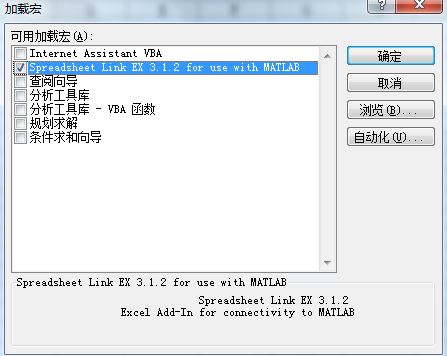
1.4、按照上面的设置,看到如下图结果:
1.5、当终止Excel的时候,Excel link和MATLAB会被同时终止。
二、一些设置及注意事项
按照上面的设置,每次启动Excel时Excel link和MATLAB将自动运行,导致Excel启动很慢,所以可以设置为需要时再启动Matlab。
方法一:在preferences中设置,如下图:
方法二:可以通过在Excel数据表单元中输入“=MLAutoStart(”no“)”即可改变设置,如下图所示。
注意以下几点:
1、Excel link函数名对字母的大小写不作区分,而MATLAB函数名是区分大小写的。
2、Excel工作表等式通常以“+”或“=”作为起始标记。
3、在大多数Excel link函数中有两种定义变量的方式,即直接定义和间接定义。